文章目录
一、Linux软件包管理器yum
1. 什么是软件包
软件包 (SoftWare Package)是指具有特定的功能,用来完成特定任务的一个程序或一组程序。 当我们下载软件之前需要先把软件包下载下来,但是软件包并不在我们本地的电脑上,而是在别人的电脑上,也就是远端的服务器或者云服务器上。
Linux系统的软件一般都是开源的,这些开源软件一般会放在开源软件对应的服务器上,当然不同的社区在在自己的Linux中已经内置了服务器和应用对应的下载链接了,
yum
就是使用下载链接的软件,也就相当于我们手机里的应用商店。
- 在Linux下安装软件, 一个通常的办法是下载到程序的源代码, 并进行编译, 得到可执行程序.
- 但是这样太麻烦了, 于是有些人把一些常用的软件提前编译好, 做成软件包(可以理解成windows上的安装程序)放在一个服务器上, 通过包管理器可以很方便的获取到这个编译好的软件包, 直接进行安装.
- 软件包和软件包管理器, 就好比 “App” 和 “应用商店” 这样的关系.
yum(Yellow dog Updater, Modified)是Linux下非常常用的一种包管理器. 主要应用在Fedora, RedHat,Centos等发行版上.
2. 查看软件包/安装软件/卸载软件
🐶 查看软件包
通过 yum list 命令可以罗列出当前一共有哪些软件包. 由于包的数目可能非常之多, 这里我们需要使用
grep
命令只筛选出我们关注的包.
yum list | grep lrzsz
例如:

💕 注意事项:
- 软件包名称: 主版本号.次版本号.源程序发行号-软件包的发行号.主机平台.cpu架构.
- “x86_64” 后缀表示64位系统的安装包, “i686” 后缀表示32位系统安装包. 选择包时要和系统匹配.
- “el7” 表示操作系统发行版的版本. “el7” 表示的是 centos7/redhat7. “el6” 表示 centos6/redhat6.
- 最后一列, base 表示的是 “软件源” 的名称, 类似于 “小米应用商店”, “华为应用商店” 这样的概念
😼 安装软件
通过 yum, 我们可以通过很简单的一条命令完成 gcc 的安装
sudo yum install -y 软件名
yum 会自动找到都有哪些软件包需要下载, 这时候敲 “y” 确认安装,出现 “complete” 字样, 说明安装完成。如果我们要是在
install
后面加了
-y
的话,将不在询问,自动给我们安装。
💕 注意事项:
- 安装软件时由于需要向系统目录中写入内容, 一般需要 sudo 或者切到 root 账户下才能完成.
- yum安装软件只能一个装完了再装另一个. 正在yum安装一个软件的过程中, 如果再尝试用yum安装另外一个软件, yum会报错.如果 yum 报错, 请自行百度.
🐼 卸载软件
卸载软件仍然是一条命令:
sudo yum remove -y 软件名
3. 关于rzsz
**
rzsz
这个工具用于 windows 机器和远端的 Linux 机器通过 XShell 传输文件,安装完毕之后可以通过拖拽的方式将文件上传过去**
这里我们需要注意的是: 关于 yum 的所有操作必须保证主机(虚拟机)网络畅通!可以通过 ping 指令验证:
ping www.baidu.com
💕 **这里我们可以分为三步来安装
rzsz
软件:**
(一)通过 ping 指令验证主机的网络通畅
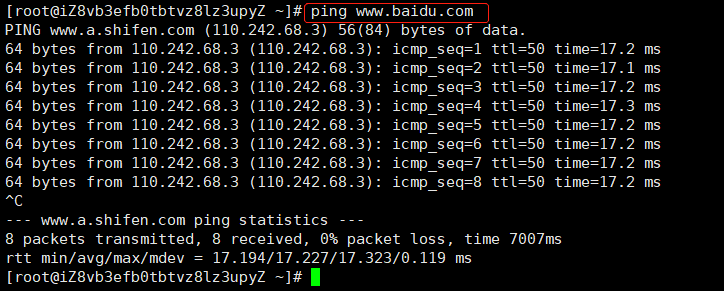
(二)查看软件包
yum list | grep lrzsz

(三)下载
rzsz
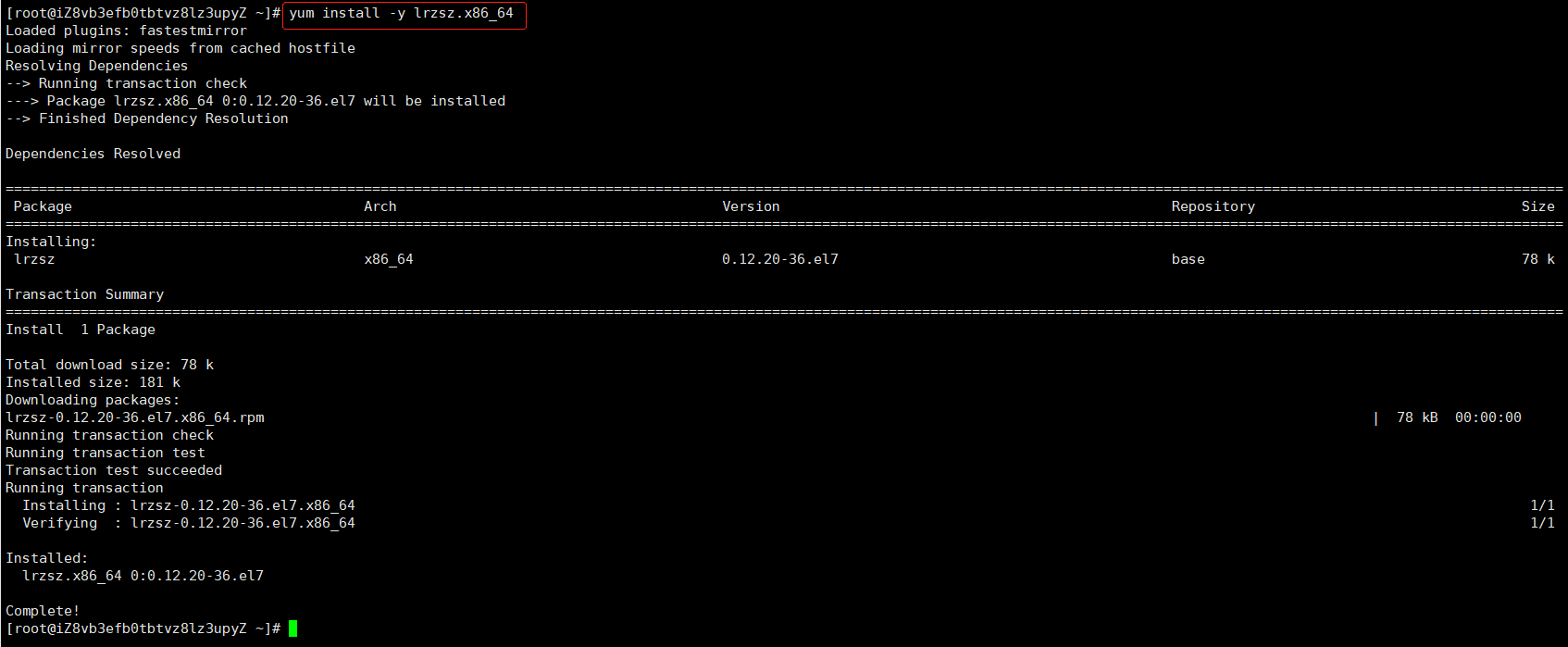
💕 **下面我们来使用一下
rzsz
软件:**
rz指令:****上传Windows系统下的文件到Linux系统下
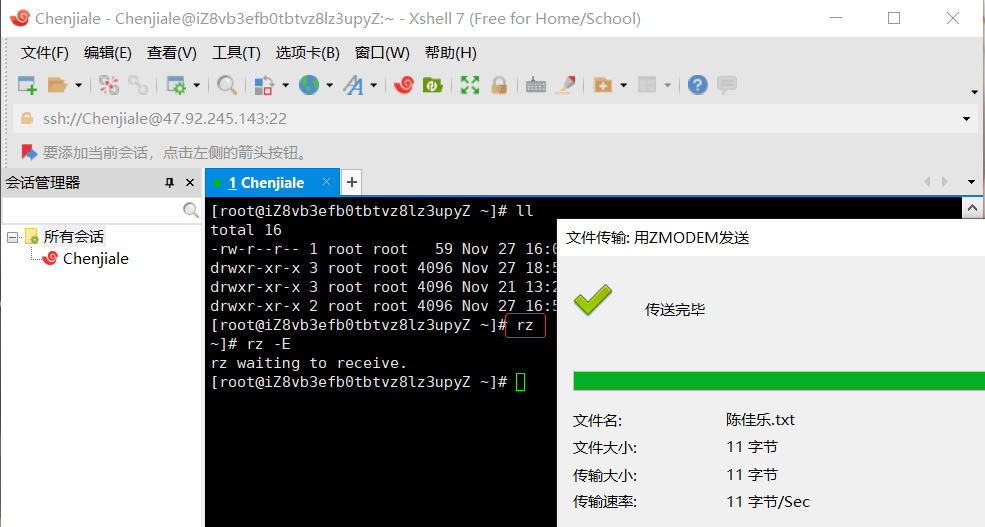
这里我们可以看到刚刚添加好的文件已经在我们当前的目录下了:

sz指令:****将Linux系统下指定文件添加到Windows系统下
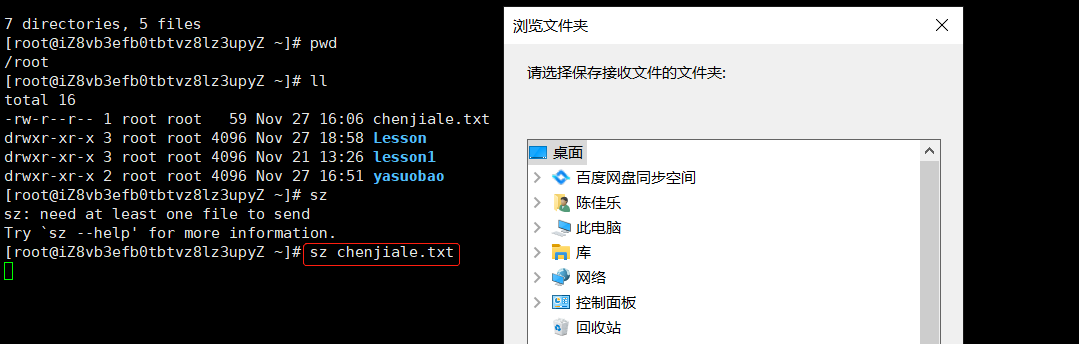
二、Linux编辑器vim
vim是一个类似于Vi的著名的功能强大、高度可定制的文本编辑器,在vi的基础上改进和增加了很多特性。vi/vim的区别简单点来说,它们都是多模式编辑器,不同的是vim是vi的升级版本,它不仅兼容vi的所有指令,而且还有一些新的特性在里面。例如语法加亮,可视化操作不仅可以在终端运行,也可以运行于x window、 mac os、windows。
1. vim的基本概念
这里我们来看一下vim的三种模式(其实有好多模式,目前掌握这3种即可),分别是
命令模式
(command mode)、
插入模式
(Insert mode)和
底行模式
(last line mode),各模式的功能区分如下:
(1)正常/普通/命令模式(Normal mode)
控制屏幕光标的移动,字符、字或行的删除,移动复制某区段及进入Insert mode下,或者到 last line mode。
(2)插入模式(Insert mode)
只有在Insert mode下,才可以做文字输入,按「ESC」键可回到命令行模式。该模式是我们后面用的最频繁的编辑模式。
(3)末行模式(last line mode)
文件保存或退出,也可以进行文件替换,找字符串,列出行号等操作。 在命令模式下,shift+: 即可进入该模式。
2. vim的基本操作
进入vim,在系统提示符号输入vim及文件名称后,就进入vim全屏幕编辑画面:
$ vim test.c
不过有一点要特别注意,就是你进入vim之后,是处于
[正常模式]
,你要切换到
[插入模式]
才能够输入文字。这里我们可以看一下三种模式之间的相互转换:
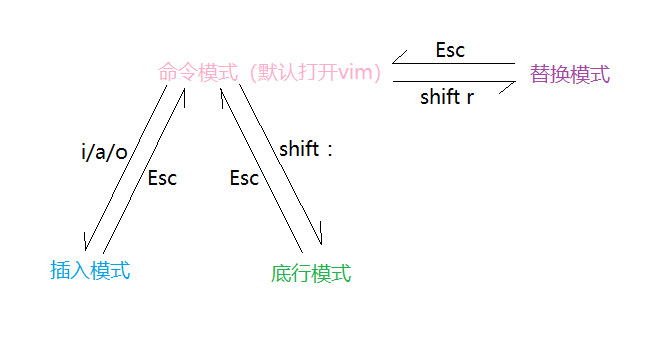
**(1)
[命令模式]
切换至
[插入模式]
**
输入a/i/o
(2)[插入模式]切换至[命令模式]
目前处于[插入模式],就只能一直输入文字,如果发现输错了字,想用光标键往回移动,将该字删除,可以先按一下
ESC键转到命令模式再删除文字。当然,也可以直接删除。
(3)[命令模式]切换至[底行模式]
「shift + ;」, 其实就是输入「:」
(4)退出vim及保存文件
在命令模式下,按一下「:」冒号键进入「Last line mode」,例如:
w(保存当前文件)wq(输入「wq」,存盘并退出vim)q!(输入q!,不存盘强制退出vim)
这里有一些需要我们注意的事项:
- 如果不知道自己在什么模式下,无脑Esc都可以切换到命令模式。
- 退出的时候一般都是先保存再退出。
- 在vim中操作时,不要用鼠标和鼠标的滑轮。
3. vim命令模式指令集
**
yy/nyy
:复制当前行或者复制当前行在内的指定若干行**
**
p/np
:粘贴一行或者多行相同的内容到当前光标所在的行之下**
**
u
:撤销刚刚的操作**
**
ctrl+r
:对撤销进行撤销**
**
dd/ndd
:对当前行或者当前行在内的n行内容进行剪切,如果要是只进行dd/ndd操作,那也可以当作是删除当前行或者当前行在内的n行内容。**
**
shift g
:将光标定位到文档最结尾**
**
gg
:将光标定位到文档最开始**
**
n shift g
:将光标定位到文档的指定行**
**
shift 4
:将光标定位到文档行的结尾**
**
shift 6
:将光标定位到文档行的最开始**
**
n w、n b
:按照单词为单位,进行移动,
w
向后,
b
向前**
**
shift ~
:快速大小写切换**
**
n r
:替换光标所在的字符**
**
n x
:行内删除,左侧–>右侧**
**
n X
:行内删除,右侧–>左侧**
移动光标:
h
:光标向左移动
j
:光标向下移动
k
:光标向上移动
l
:光标向右移动
4. vim底行模式指令集
在使用末行模式之前,请记住先按「ESC」键确定您已经处于命令模式,再按「:」冒号即可进入末行模式
**
set nu/nonu
:调出和取消行号**
**
/关键字
:查找关键字并显示高亮**
**
!command
:不退出vim执行shell指令**
**
%s/源数据/要替换成的数据/g
:对数据进行批量替换**
**
vs newfile
:创建一个新的文件并分屏**
**
ctrl + ww
:将光标切换到分屏状态下的不同界面**
5. vim的配置
(一)配置文件的位置
- 在目录 /etc/ 下面,有个名为vimrc的文件,这是系统中公共的vim配置文件,对所有用户都有效。
- 而在每个用户的主目录下,都可以自己建立私有的配置文件,命名为:“.vimrc”。例如,/root目录下,通常已经存在一个.vimrc文件,如果不存在,则创建之。
- 切换用户成为自己执行 su ,进入自己的主工作目录,执行 cd ~
- 打开自己目录下的.vimrc文件,执行 vim .vimrc
(二)常用配置选项,用来测试
- 设置语法高亮: syntax on
- 显示行号: set nu
- 设置缩进的空格数为4: set shiftwidth=4
因为vim的配置选项非常的复杂,所以我们可以输入下面的这条指令进行一键配置:
curl -sLf https://gitee.com/HGtz2222/VimForCpp/raw/master/install.sh -o ./install.sh && bash ./install.sh

安装完成后再根据他的提示:输入对应的指令即可

三、普通用户无法使用sudo的问题
解决方法:在sudoers配置文件(/etc/sudoers)中加入需要用户配置即可
1.切换到root用户
终端中执行 su 命令,然后输入密码,从普通用户切换为根用户
2. 通过vim打开sudoers
然后输入以下指令
vim /etc/sudoers
找到
root ALL=(ALL) ALL
这一行命令,然后拷贝一份并粘贴到这一行的下面,把前面的
root
改成我们需要配置的用户名即可。
版权归原作者 星河万里᭄ꦿ࿐ 所有, 如有侵权,请联系我们删除。